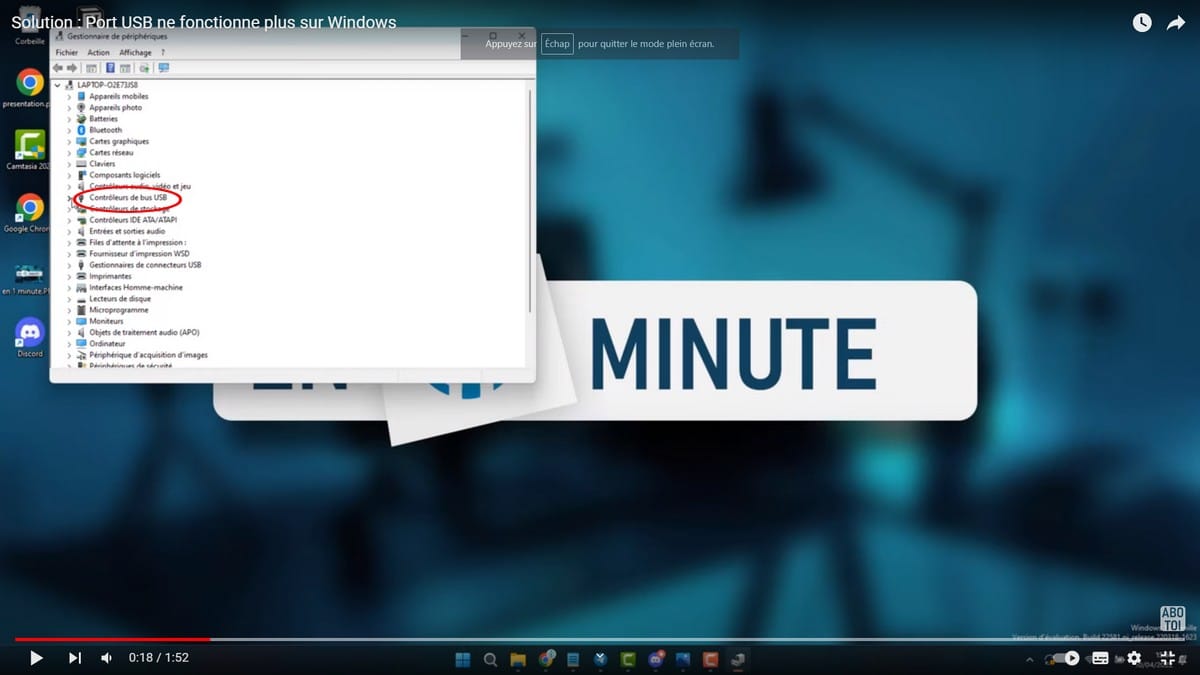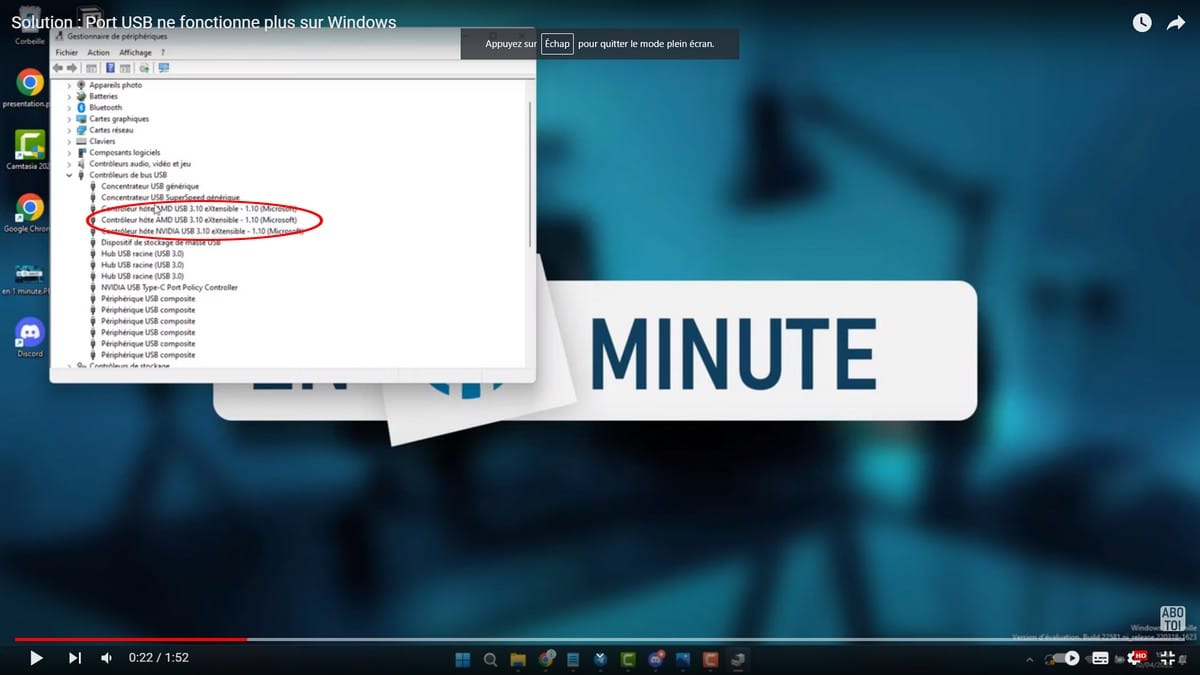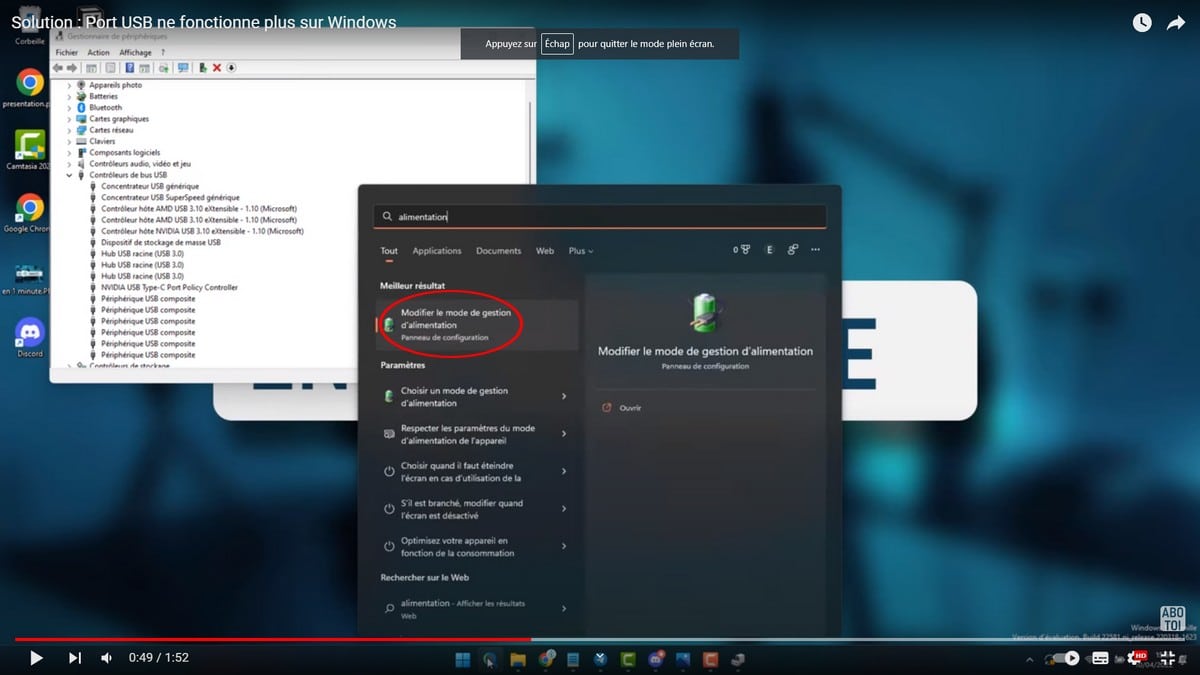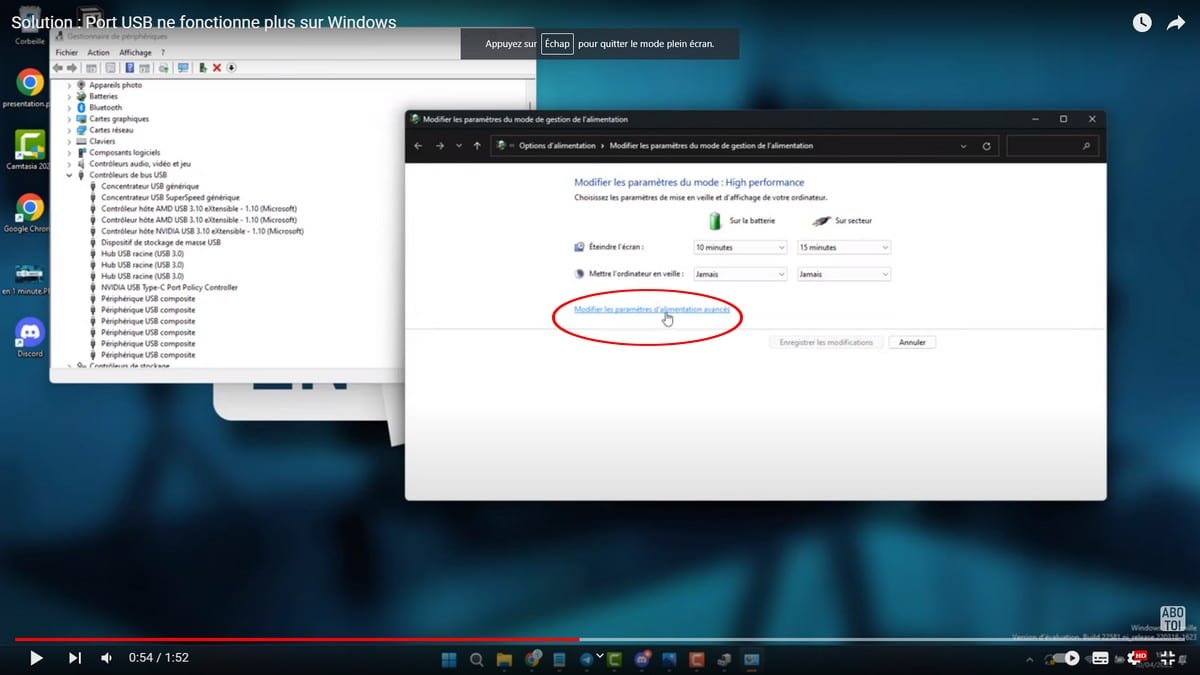Un port USB peut ne plus fonctionner sur Windows pour plusieurs raisons. Si vous l’insérez et le retirez immédiatement sur votre ordinateur à plusieurs reprises, un port USB peut cesser de fonctionner. Dans ce cas, le port ne reconnaît plus aucun périphérique USB. Dans cet article, découvrons ensemble, comment corriger un port USB qui ne fonctionne plus sur Windows ?
Cette vidéo explicative vous montrera les étapes faciles à suivre pour corriger un port USB qui ne fonctionne plus sur Windows :
Comment faire pour corriger un port USB qui ne fonctionne pas ?
Il existe deux méthodes différentes pour corriger un port USB qui ne fonctionne pas après des fausses manipulations ou autre, notamment :
Depuis le gestionnaire des périphériques
Pour corriger un port USB qui ne fonctionne pas, voici les étapes à suivre :
- Tout d’abord, recherchez le gestionnaire des périphériques, puis ouvrez-le ;
- Vous allez tomber sur une fenêtre qui montre tous les périphériques, une fois dessus, cliquez sur contrôleur de bus USB ;
- Puis, recherchez vos contrôleurs USB, faites un clic droit dessus, et choisissez désinstaller l’appareil ;
- Reproduisez le même processus sur les autres contrôleurs USB ;
- Enfin, redémarrez votre ordinateur pour que Windows puisse réinstaller les différents contrôleurs USB que vous avez désinstaller.
Ces étapes vont sûrement résoudre vos problèmes liés à la gestion des périphériques.
Depuis l’option modifier le mode de gestion
Si la méthode évoquée ci-dessus, vous pouvez aussi tenter de corriger un port USB qui ne fonctionne plus depuis l’option modifier le mode de gestion, pour ce faire :
- Recherchez l’option modifier le mode de gestion depuis votre barre de recherche, puis cliquez dessus ;
- Ensuite, cliquez sur modifier les paramètres d’alimentation avancés ;
- Sur la page qui vient d’ouvrir, cliquez sur paramètre USB, et sur paramètre de suspension sélective USB ;
- Choisissez désactiver sur toutes les options qui apparaissent et cliquez sur Ok.
Lorsque ces étapes sont franchies, tester vos périphériques pour savoir s’ils fonctionnent. Dans le cas contraire, il s’agit d’un problème matériel, le mieux à faire c’est de se rendre chez un professionnel.